WordPress 웹사이트를 새 호스팅으로 이전하는 방법: 누구에게나 쉬운 가이드
게시 됨: 2024-12-11느린 속도, 잦은 다운타임 또는 현재 호스팅 제공업체의 제한된 지원으로 인해 불만이 있는 경우 더 나은 성능, 보안 및 확장성을 위해 xCloud와 같은 호스팅 제공업체로 전환해야 할 수도 있습니다. 그러나 WordPress 웹사이트를 새 호스트로 마이그레이션하는 것은 어려운 작업처럼 들릴 수 있습니다.
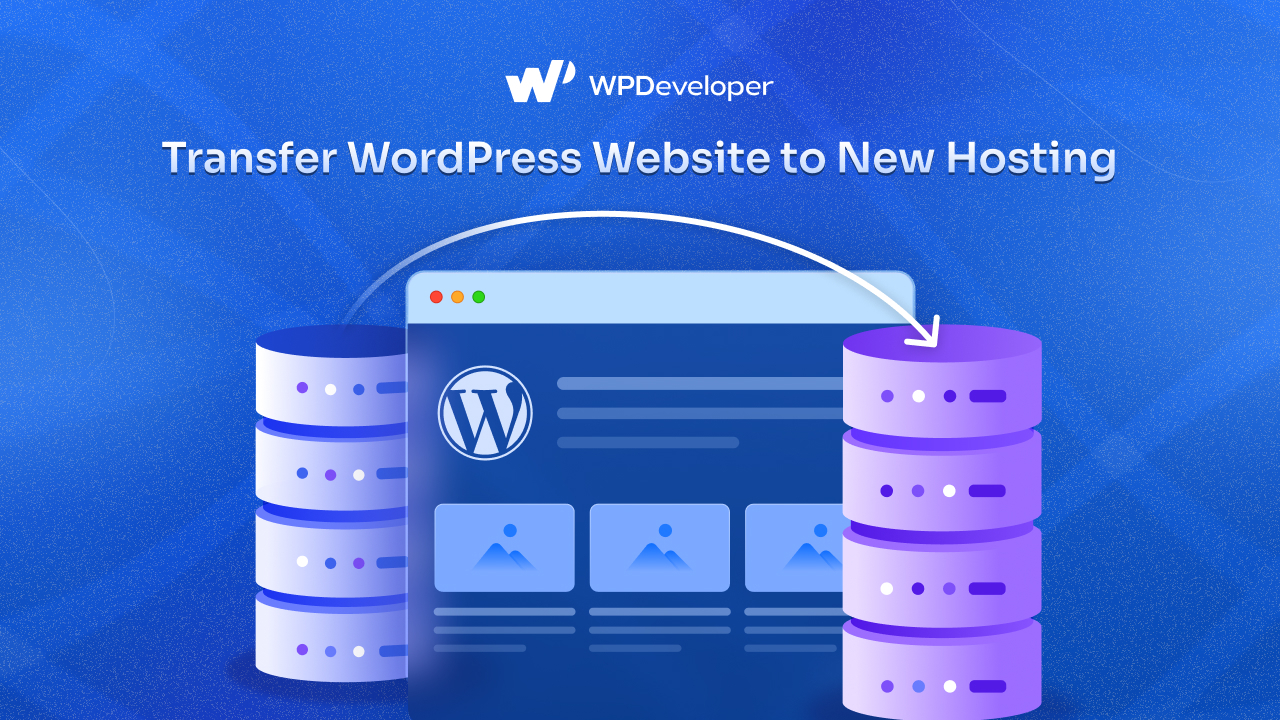
자, 오늘은 번거로움 없이 WordPress 웹사이트를 새 호스팅으로 이전하는 방법을 보여드리겠습니다. 따라서 올바른 호스팅 제공업체로 마이그레이션하여 웹사이트를 한 단계 더 발전시킬 준비가 되었다면 아래 블로그의 주요 부분을 살펴보세요.
WordPress 웹사이트를 새로운 호스팅 제공업체로 이전해야 하는 이유는 무엇입니까?
WordPress 웹사이트를 새로운 호스팅 제공업체로 마이그레이션하는 것은 사이트의 성능, 보안 및 확장성에 상당한 이점을 가져올 수 있는 중요한 결정입니다. 웹사이트를 호스팅 제공업체로 이전해야 하는 몇 가지 이유를 살펴보겠습니다.
향상된 웹사이트 성능
새 호스트로 마이그레이션하는 주요 이유 중 하나는 웹 사이트 성능을 향상시키는 것입니다. 로딩 속도가 빠른 웹사이트는 사용자 경험을 향상시킬 뿐만 아니라 검색 엔진 순위 에도 긍정적인 영향을 미칩니다. 최신 호스팅 제공업체는 최적의 성능을 보장하기 위해 NVMe SSD 스토리지, LiteSpeed 서버, 서버 측 캐싱과 같은 고급 기술을 사용하는 경우가 많습니다. 또한 서버 로드가 적거나 리소스가 더 많은 호스트로 전환하면 가동 중지 시간이 크게 줄어들고 전반적인 안정성이 향상됩니다.
비용 효과적인 호스팅 제공업체
많은 웹사이트 소유자는 호스트를 전환하는 것이 비용 효율적인 솔루션이 될 수 있다는 것을 알고 있습니다. 새로운 호스팅 제공업체에서는 품질 저하 없이 비용을 절감할 수 있도록 경쟁력 있는 가격이나 판촉 할인을 제공하는 경우가 많습니다. 또한 일부 호스트는 무료 SSL 인증서, 일일 백업, CDN 서비스와 같은 유용한 기능을 계획에 포함하므로 현재 제공업체에 비해 비용을 더욱 절감할 수 있습니다.
성장하는 웹사이트를 위한 확장성
웹사이트가 성장함에 따라 호스팅 요구 사항이 변경될 수 있습니다. 현재 호스트에는 증가된 트래픽이나 더 높은 리소스 요구 사항을 처리할 유연성이 부족할 수 있습니다. 새로운 호스팅 제공업체는 웹사이트와 함께 성장하는 확장 가능한 계획을 제공하여 트래픽 급증에 관계없이 일관된 성능을 보장할 수 있습니다. 이는 전자상거래 상점, 대규모 블로그 또는 급속한 성장을 겪고 있는 기업에 특히 중요합니다.
고급 보안 기능
보안은 웹 호스팅의 중요한 측면이며, 많은 최신 호스트는 WordPress 사이트를 보호하기 위해 향상된 보안 조치를 제공합니다. 이러한 기능에는 WAF(웹 애플리케이션 방화벽), 맬웨어 검사, DDoS 보호 및 자동 업데이트가 포함될 수 있습니다. 보안을 우선시하는 호스트로 이동하면 취약성을 줄이고 데이터를 보호하며 마음의 평화를 얻을 수 있습니다.
더 나은 고객 지원
특히 기술적 문제나 웹사이트 다운타임 중에는 안정적인 고객 지원이 필수적입니다. 현재 호스팅 제공업체의 고객 서비스가 느리거나 도움이 되지 않는 경우 연중무휴 전문가 지원을 제공하는 호스트로 전환하면 큰 변화를 만들 수 있습니다. 많은 호스팅 제공업체는 WordPress를 전문으로 하며 CMS 관련 문제에 대한 지식이 풍부한 지원을 제공하여 빠른 해결과 원활한 운영을 보장합니다.
전세계 서버 위치
서버 위치는 웹사이트 속도와 성능에 중요한 역할을 합니다. 청중과 더 가까운 호스팅 서버는 대기 시간을 줄이고 로드 시간을 향상시킬 수 있습니다. 예를 들어, xCloud는 전 세계에 30개 이상의 서버를 보유하고 있어 사용자가 쉽게 더 나은 성능을 얻을 수 있습니다. 현재 공급자가 대상 지역의 서버 위치를 제공하지 않는 경우 전 세계에 존재하는 호스트 또는 여러 데이터 센터로 전환하면 방문자에게 더 나은 사용자 경험을 제공할 수 있습니다.
고급 기능에 대한 액세스
현재 호스트에 스테이징 환경, Git 통합 또는 자동 백업과 같이 웹 사이트에 중요한 특정 기능이 부족한 경우 전환해야 할 때일 수 있습니다. 많은 최신 호스팅 제공업체는 원클릭 설치, 내장 캐싱 도구, 고급 플러그인 또는 애플리케이션 지원 등 WordPress 사이트에 맞는 강력한 기능을 제공합니다.
관리형 호스팅 제공업체
많은 웹사이트 소유자에게 관리형 호스팅의 편리함은 마이그레이션을 선택하는 강력한 이유입니다. xCloud와 같은 관리형 WordPress 호스팅 제공업체는 업데이트, 백업, 보안 최적화와 같은 기술 작업을 처리하므로 사용자는 콘텐츠나 비즈니스에 집중할 수 있습니다. 현재 공유 또는 비관리형 호스팅 계획을 사용 중인 경우 관리형 솔루션으로 업그레이드하면 시간을 절약하고 복잡성으로 인한 어려움을 줄일 수 있습니다.
신뢰할 수 없는 호스팅 제공업체
빈번한 가동 중지 시간, 서버 오류 또는 느린 로딩 속도는 귀하와 방문자 모두를 좌절시킬 수 있습니다. 현재 호스트가 일관된 성능을 제공하지 못하는 경우 보다 안정적인 공급자로 전환하면 자신감을 회복하고 전반적인 사용자 경험을 향상시킬 수 있습니다. 마찬가지로, 현재 공유 호스팅 계획을 능가하는 경우 전용 또는 클라우드 호스팅 옵션이 있는 새 호스트로 이동하면 성능 문제를 해결할 수 있습니다.
무료로 xCloud로 전환: 웹사이트를 원활하게 마이그레이션
xCloud 는 WordPress 사용자를 위해 웹 사이트 관리를 단순화하고 성능을 향상시키도록 설계된 차세대 호스팅 솔루션입니다. 귀하는 웹 사이트를 원활하게 마이그레이션할 수 있는 고속 서버, 고급 보안 기능 및 사용자 친화적인 인터페이스를 얻을 수 있습니다.
WordPress 웹 사이트를 새 호스트로 마이그레이션하는 것은 어려운 작업일 수 있지만 xCloud는 이 프로세스를 가능한 한 쉽고 번거롭지 않게 만듭니다. xCloud가 WordPress 웹 사이트 마이그레이션에 이상적인 선택인 이유는 다음과 같습니다.
무료 마이그레이션 서비스
xCloud는 WordPress 사이트 이전의 복잡성을 제거하는 무료 마이그레이션 서비스를 제공합니다. 숙련된 기술자가 귀하를 대신하여 전체 프로세스를 처리하여 귀하의 웹사이트가 안전하고 효율적으로 이동되도록 보장합니다. 이 서비스는 기술적 전문 지식이 없거나 마이그레이션 중에 시간과 노력을 절약하려는 사람에게 적합합니다.
WordPress에 최적화됨
xCloud는 WordPress 사용자를 위해 구축되었습니다. 원클릭 WordPress 설치, 내장된 캐싱, 최신 PHP 버전과의 호환성과 같은 기능을 갖춘 MySQL 및 MariaDB는 WordPress 사이트 최고의 성능을 제공합니다. 호스팅 인프라는 또한 WordPress 플러그인과 테마를 원활하게 지원하도록 설계되어 호환성 문제의 위험을 줄입니다.
고급 보안 조치
xCloud에서는 보안이 최우선 과제입니다. 플랫폼으로 마이그레이션하면 무료 SSL 인증서, 취약점 스캐너, 자동 보안 업데이트 등을 포함한 업계 최고의 보안 기능에 액세스할 수 있습니다. 이러한 기능은 취약성 및 사이버 공격으로부터 웹사이트 보안을 쉽게 제공합니다.
연중무휴 24시간 이용 가능한 전문가 지원팀
기술적 문제는 언제든지 발생할 수 있으므로 xCloud는 24시간 고객 지원을 제공합니다. 전문가 팀은 사이트를 원활하게 호스팅하기 위해 발생하는 모든 문제에 대해 항상 도움을 드릴 수 있습니다.
글로벌 서버 네트워크 확장 가능한 호스팅 계획
웹사이트가 성장함에 따라 호스팅 리소스도 성장합니다. xCloud는 소규모 블로그, 전자 상거래 상점 또는 트래픽이 많은 비즈니스 웹사이트를 운영하든 관계없이 귀하의 요구 사항에 적응할 수 있는 확장 가능한 호스팅 솔루션을 제공합니다. 유연한 계획과 필요에 따라 업그레이드할 수 있는 기능을 통해 호스팅 환경이 결코 확장되지 않습니다. 뿐만 아니라, 전 세계적으로 30개가 넘는 xCloud의 글로벌 서버 네트워크는 귀하의 웹 사이트가 전 세계 어디에서나 사용자에게 콘텐츠를 빠르고 효율적으로 제공하도록 보장합니다.
엄청나게 빠른 속도로 사용이 간편함
xCloud는 웹사이트 관리를 단순화하는 직관적인 제어판을 제공합니다. 도메인 관리부터 원클릭 설치 및 이메일 설정까지 모든 것이 사용자 친화적인 방식으로 설계되어 xCloud의 모든 고급 기능에 액세스하고 빛처럼 빠른 웹 사이트 속도를 쉽게 얻을 수 있습니다.
내장 개발자 도구
xCloud는 개발자 친화적인 호스팅 제어판입니다. 개발자를 위해 xCloud는 Git 통합, 스테이징 환경 및 SSH 액세스와 같은 고급 도구를 제공합니다. 이러한 기능은 개발 프로세스를 간소화하여 변경 사항을 쉽게 테스트하고, 업데이트를 배포하고, 복잡한 워크플로를 관리할 수 있도록 해줍니다.
WordPress 웹 사이트 마이그레이션을 위해 xCloud를 선택한다는 것은 단순히 새로운 호스트로 이전하는 것이 아니라 뛰어난 성능, 향상된 보안 및 안정적인 지원을 제공하도록 설계된 플랫폼으로 업그레이드한다는 것을 의미합니다. 당신이 블로거이건, 사업주이건, 개발자이건, xCloud
xCloud로 WordPress 웹사이트를 쉽게 전송하는 방법은 무엇입니까?
xCloud를 사용하면 WordPress 마이그레이션 플러그인 'Migrate Guru' 를 사용하여 WordPress 웹사이트를 쉽게 이전하여 WordPress 웹사이트를 새로운 호스팅 플랫폼으로 가져오고 웹사이트를 쉽게 관리할 수 있습니다.
Migrate Guru는 호스팅 제공업체 간에 웹사이트를 마이그레이션하거나 전송하는 프로세스를 단순화하는 무료 WordPress 플러그인입니다. 안정성과 효율성으로 널리 알려져 있으며 많은 웹 구축 전문가가 권장하는 플러그인입니다. 또한 완벽하게 호환됩니다. xCloud Hosting을 사용 하면 누구나 몇 단계만으로 Migrate Guru 플러그인을 사용하여 웹사이트를 쉽게 마이그레이션할 수 있습니다.
웹 사이트를 마이그레이션하기 위한 전제 조건:
- 2단계 인증이 있는 경우 비활성화합니다.
- 호스팅 측에서 Cloudways Bot 보호 또는 Site Grounds 보안 최적화와 같은 추가 보안을 비활성화합니다.
- 제거에는 호스트 플러그인을 사용해야 합니다.
- 캐시를 지우고 Object Cache PRO와 같은 캐시 플러그인을 비활성화합니다.
- Wordfence 또는 기타 보안 플러그인을 비활성화합니다.
WordPress 웹사이트를 새 호스팅으로 이전하는 단계별 가이드
우리는 Migrate Guru와 같은 마이그레이션 플러그인을 사용하여 WordPress 웹 사이트를 xCloud로 전송하고 있습니다. 예를 들어 Migrate Guru입니다. 아래의 단계별 가이드를 따르십시오.

1단계: 대상 웹사이트 생성 및 플러그인 설치
시작하려면 xCloud 계정에 로그인하고 '대상' 웹사이트 또는 데모 웹사이트를 만드세요. 그 후에는 다음을 설치해야 합니다. 마이그레이션하려는 개발 사이트와 대상 사이트 모두에서 Guru 플러그인을 마이그레이션하십시오 .
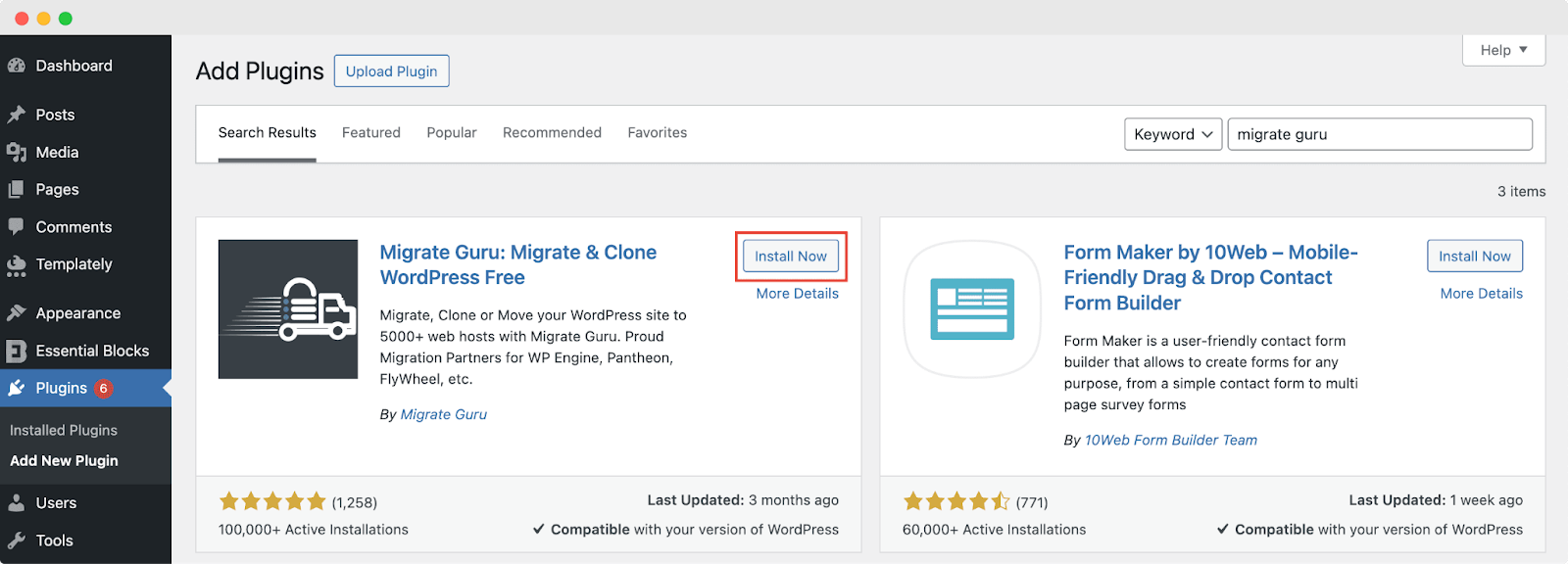
참고: 소스 웹사이트에도 Migrate Guru 플러그인을 설치하고 활성화해야 합니다. 4단계에서 개발/소스 사이트로 돌아와야 합니다.
3단계: 대상 사이트에서 마이그레이션 키 수집
Migrate Guru 플러그인이 사이트에서 활성화되면 '마이그레이션 키'를 검색해야 합니다. 이 키는 각 마이그레이션마다 고유하며 개발 사이트를 대상 사이트와 연결하는 데 필요합니다.
마이그레이션 키를 얻으려면 xCloud의 대상 웹 사이트로 이동하여 Migrate Guru 플러그인 탭으로 이동하십시오. 아래와 같이 대시보드에 나타나는 '마이그레이션 키' 텍스트 링크를 클릭하고 제공된 키를 복사하세요.
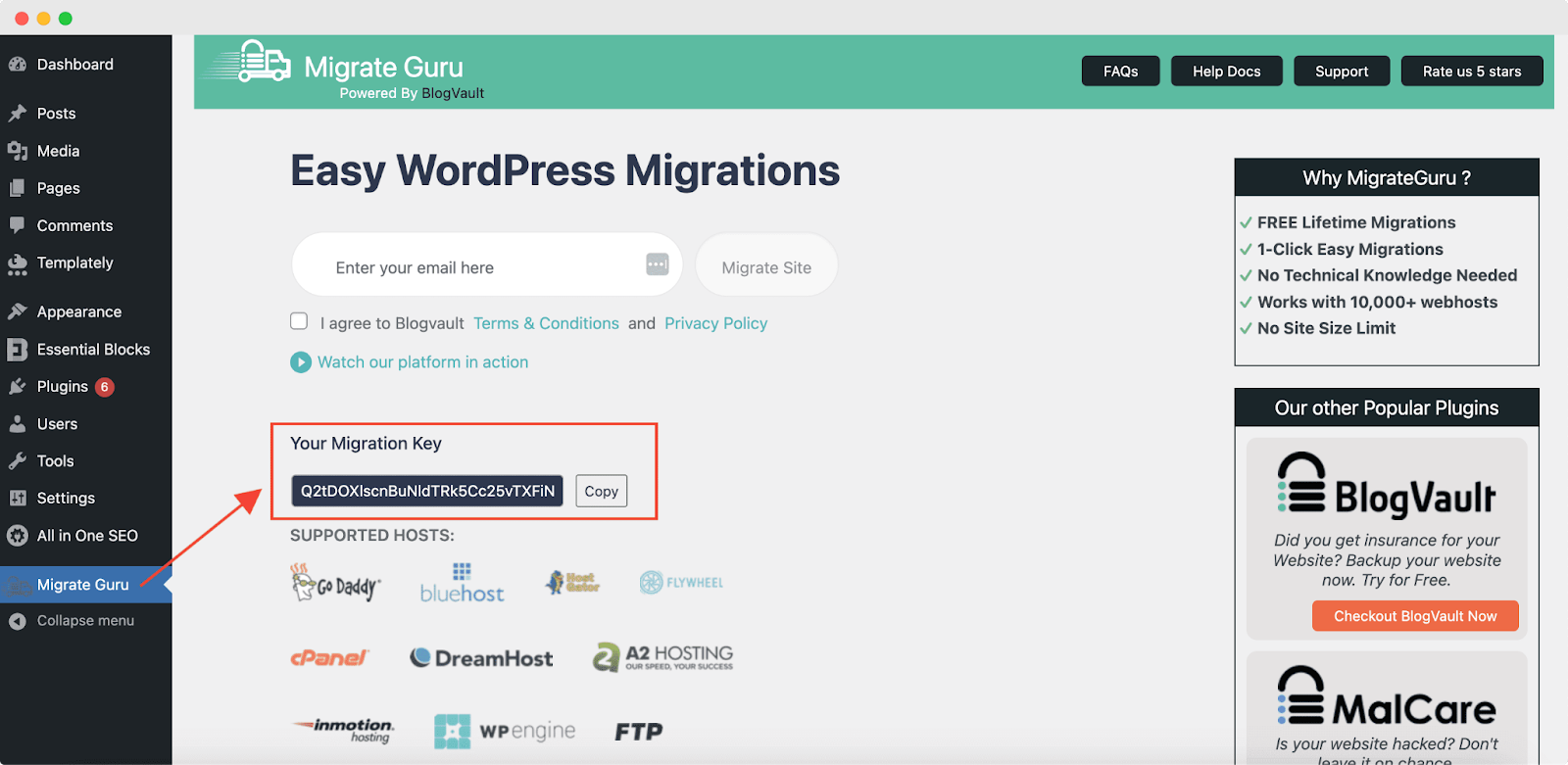
참고: 나중에 마이그레이션 프로세스에서 개발 사이트의 해당 필드에 이 키를 붙여넣어야 합니다.
4단계: 소스 웹사이트 마이그레이션
원본 웹사이트에서 알림을 받을 이메일 주소를 입력하고 ' 사이트 마이그레이션 ' 버튼을 클릭하세요.
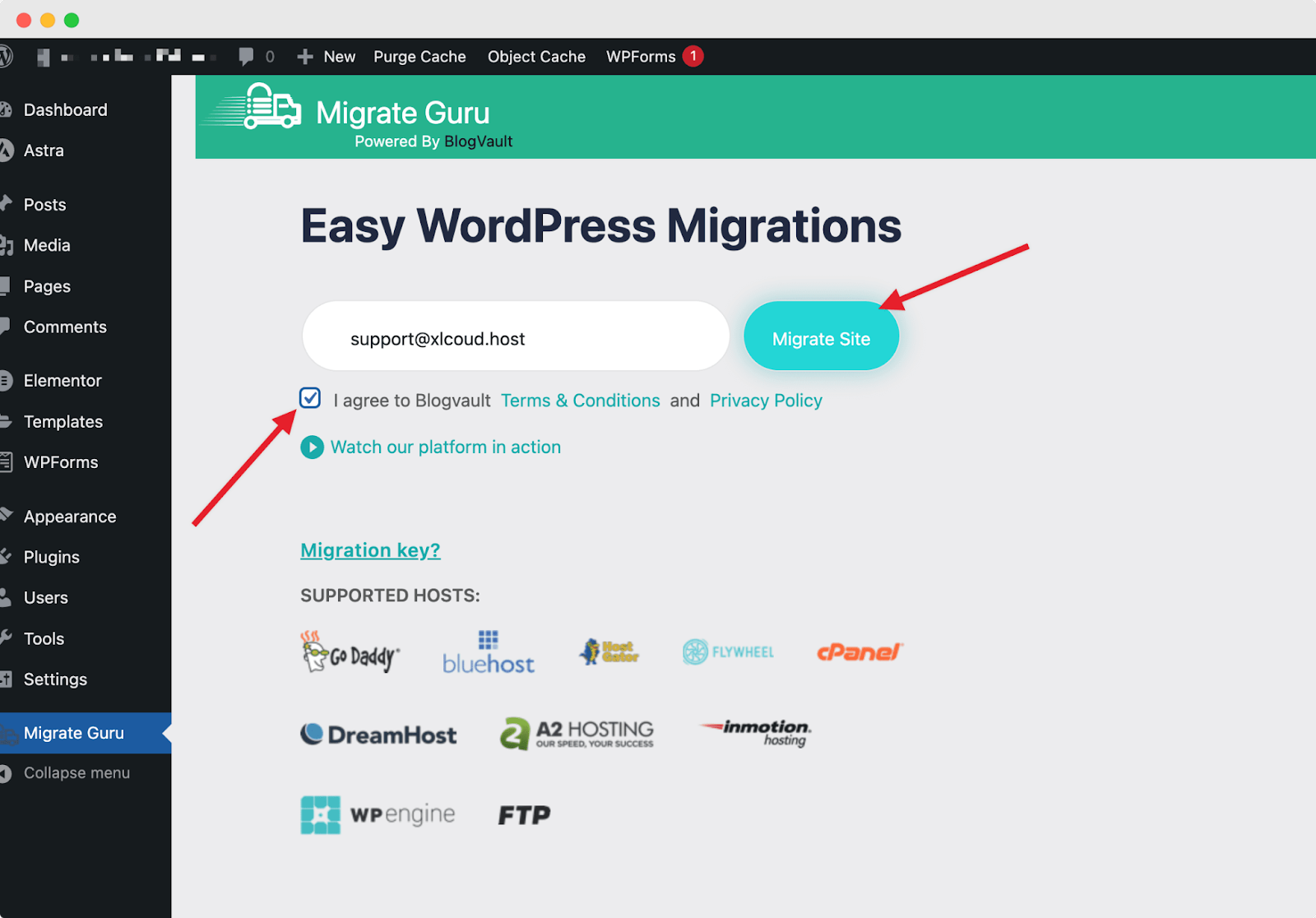
5단계: 마이그레이션할 호스트 선택
대상 호스팅 소스를 선택해야 하는 화면으로 리디렉션됩니다. 아래로 스크롤하여 '기타 호스트' 옵션을 클릭하세요.
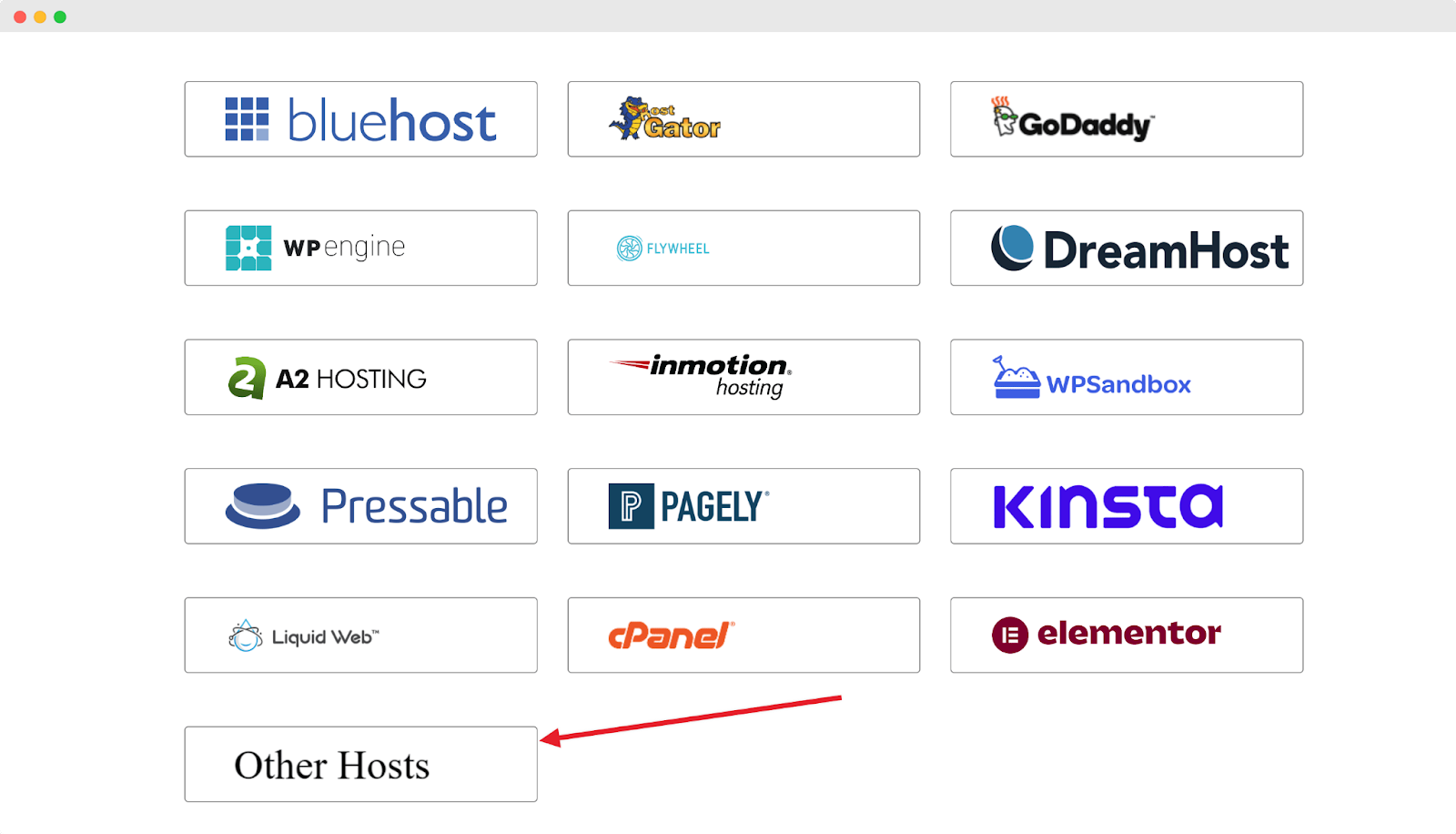
6단계: 원본 사이트에 마이그레이션 키 입력
다음 화면에서는 이전에 xCloud 대상 웹사이트의 Migrate Guru 플러그인에서 검색한 마이그레이션 키를 입력하고 'Migrate' 버튼을 클릭하여 시작하세요.
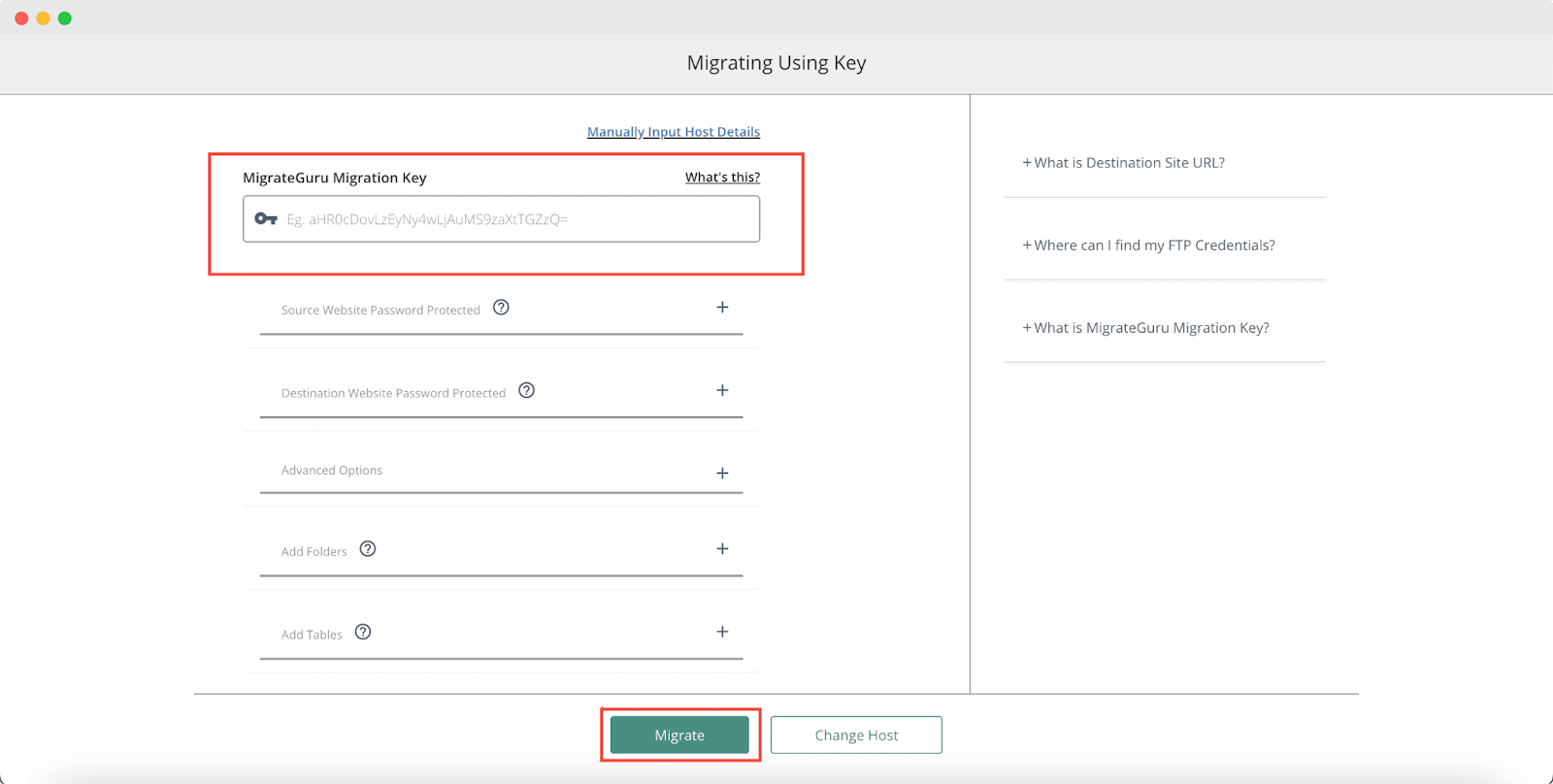
그러면 개발 웹 사이트가 xCloud의 대상 웹 사이트로 즉시 마이그레이션되기 시작합니다.
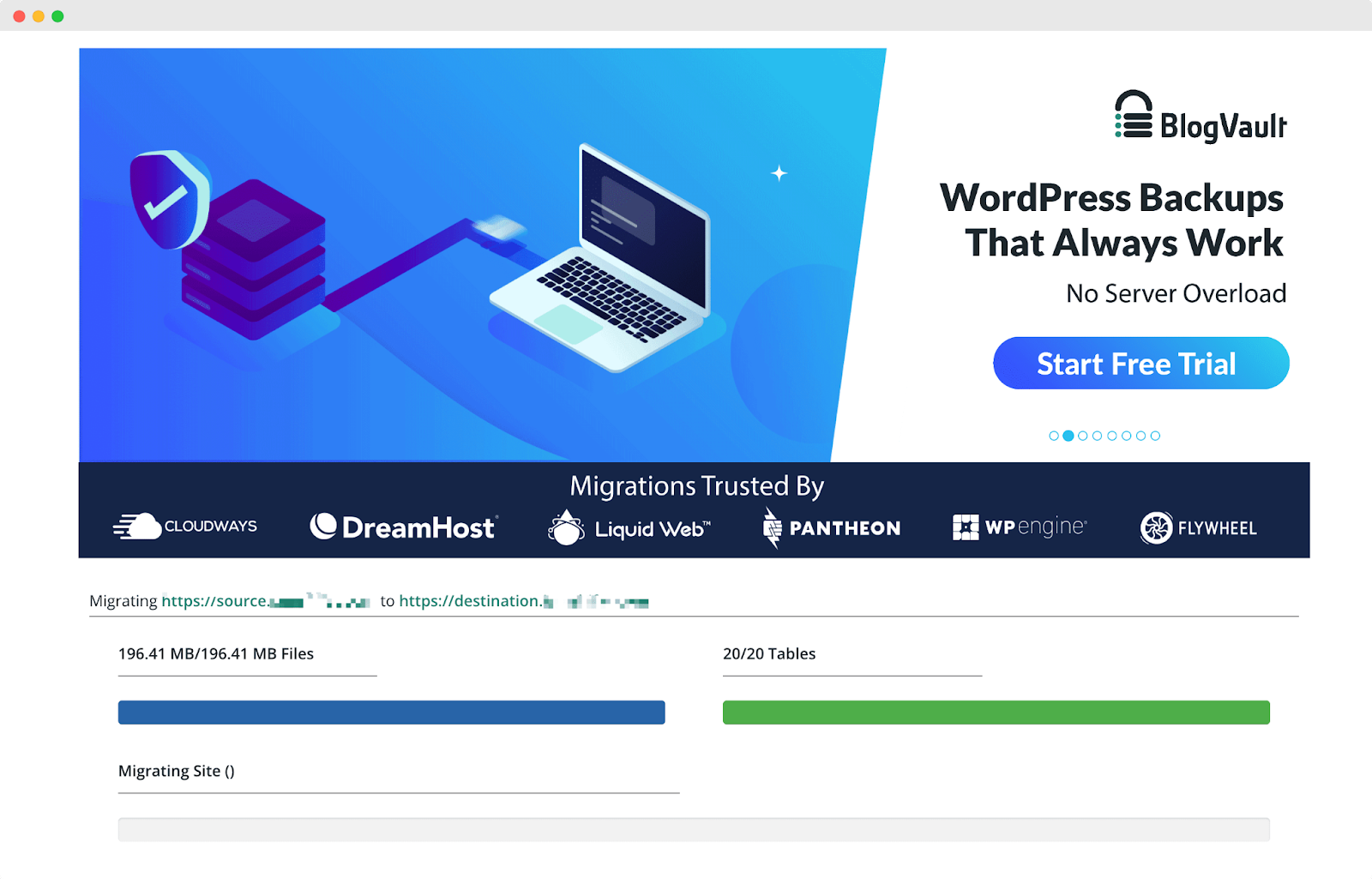
이제 자격 증명을 사용하여 웹 사이트에 로그인할 수 있습니다. 여전히 문제가 발생하거나 문의사항이 있는 경우 언제든지 지원팀에 문의해 주세요.
원활한 WordPress 웹사이트 마이그레이션을 위한 팁
특히 초보자에게는 WordPress 웹사이트를 새 호스트로 마이그레이션하는 것이 어려울 수 있습니다. 그러나 신중한 계획과 올바른 접근 방식을 사용하면 가동 중지 시간을 최소화하고 데이터 손실 없이 프로세스를 원활하게 진행할 수 있습니다. WordPress 웹사이트를 새 호스팅으로 쉽게 이전하는 데 도움이 되는 몇 가지 팁을 알아보세요.
- 웹사이트 백업 : 시작하기 전에 모든 파일과 데이터베이스를 저장하세요.
- 적절한 시간 선택 : 트래픽이 적은 기간에 마이그레이션을 예약합니다.
- 스테이징 테스트 : 라이브로 진행하기 전에 스테이징 사이트를 사용하여 문제를 해결하세요.
- 호환성 확인 : 새 호스트가 WordPress 요구 사항을 지원하는지 확인하세요.
- 캐싱 및 CDN 비활성화 : 마이그레이션 중에 충돌을 방지하려면 이러한 기능을 끄십시오.
- 마이그레이션 도구 사용 : Migration Guru와 같은 플러그인은 마이그레이션 프로세스를 단순화합니다.
- wp-config.php 업데이트 : 전송 후 새 데이터베이스 자격 증명을 입력합니다.
- DNS 업데이트 : 도메인이 새 호스트를 가리키도록 하고 전파될 때까지 기다립니다.
- 웹 사이트 테스트 : 기능을 확인하고 마이그레이션 후 문제를 해결합니다.
자주 묻는 질문
WordPress 웹사이트를 새로운 호스팅 제공업체로 이전해야 하는 이유는 무엇입니까?
웹 사이트 성능 개선, 보안 강화, 성장에 따른 확장 또는 현재 호스트에서 제공하지 않는 더 나은 고객 지원 및 고급 기능에 액세스하기 위해 이전을 고려할 수 있습니다.
WordPress 웹사이트를 새로운 호스팅 제공업체로 마이그레이션하는 것이 어렵나요?
별말씀을요! 무료 마이그레이션 서비스를 제공하는 xCloud와 같은 적절한 호스팅 제공업체와 Migrate Guru 플러그인과 같은 플러그인을 사용하면 프로세스가 더 복잡해지고 번거롭지 않게 됩니다.
xCloud로 마이그레이션하면 주요 이점은 무엇입니까?
xCloud는 고속 서버, 고급 보안, 연중무휴 전문가 지원, 글로벌 서버 네트워크, 확장 가능한 호스팅 계획 및 개발자 친화적인 도구를 제공하므로 WordPress 호스팅을 위한 탁월한 선택입니다.
움직이세요: 지금 웹사이트 성능을 업그레이드하세요
WordPress 웹사이트를 새 호스트로 이전하는 것은 어려워 보일 수 있지만 올바른 호스팅 제공업체와 올바른 도구를 사용하면 프로세스가 더 쉬워집니다. 따라서 안정적이고 가동 중지 시간을 최소화하고 데이터 손실 없이 원활한 전환을 보장하는 호스팅 제공업체로 전환하세요. 이제 웹사이트 방문자를 위해 향상된 호스팅 성능과 더 나은 사용자 경험을 누릴 시간입니다!
이 블로그가 도움이 되었다면 댓글 섹션이나 저희에게 의견을 자유롭게 공유해 주세요. 페이스북 커뮤니티 . 귀중한 튜토리얼, 가이드, 지식, 팁 및 최신 WordPress 업데이트를 보려면 당사 블로그를 구독 할 수도 있습니다.
